Как лучше управлять сообщениями LinkedIn
Опубликовано: 2023-03-30Вам надоел перегруженный почтовый ящик LinkedIn? Ты не один! У большинства профессионалов сегодня запросы на подключение и сообщения перегружают их почтовые ящики, что затрудняет управление важными разговорами и сетями.
Из-за беспорядка становится трудно оставаться продуктивным и создавать значимые связи. Но никакого пота! Мы составили это подробное руководство, чтобы помочь вам управлять почтовым ящиком LinkedIn и организовывать его, чтобы вы никогда не пропустили важную отраслевую информацию или сетевые запросы от потенциальных партнеров.
Читайте дальше, чтобы узнать больше об интеллектуальном управлении почтовыми ящиками LinkedIn .
Почему важно управлять своим почтовым ящиком LinkedIn?
Управление почтовыми ящиками LinkedIn включает в себя отслеживание всех сообщений, отправленных и полученных в вашем профиле . Сюда входят сообщения от других пользователей, уведомления о таких действиях, как лайки или комментарии к вашим публикациям, а также сообщения от рекрутеров.
Кроме того, это включает в себя организацию этих сообщений в папки для облегчения доступа и архивирование более старых, которые больше не актуальны. Вы должны управлять своими поисковыми кампаниями и сообщениями, потому что они могут открыть перед вами множество потенциальных возможностей или контактов.
Наличие организованной папки «Входящие» также помогает вам быть в курсе любых разговоров, которые вы имели с другими пользователями, чтобы вы не упустили какие-либо ключевые моменты или связи, которые могут принести пользу вашему бизнесу или карьере.
Более того, если в папке «Входящие» LinkedIn слишком много сообщений, их сортировка и ответ на каждое из них может занять много времени. Управляя своим почтовым ящиком и поддерживая его в порядке, вы можете сэкономить время и общаться более эффективно.
Более того, загроможденный почтовый ящик может отвлекать и мешать сосредоточиться на работе. Управляя своим почтовым ящиком и поддерживая его порядок, вы можете повысить свою производительность и сосредоточиться на своих задачах.

Проблема с почтовым ящиком LinkedIn
Вы когда-нибудь замечали, что ваш почтовый ящик LinkedIn быстро загромождается сообщениями? Хотя удобно хранить все ваши разговоры в одном месте, может быть сложно найти важные темы, когда они вытесняются из вашего почтового ящика нескончаемым потоком новых сообщений.
Вот некоторые распространенные проблемы, с которыми вы можете столкнуться, когда отправляете сообщение в LinkedIn или хотите классифицировать свои взаимодействия:
Беспорядок и неорганизованные темы
Если у вас одновременно ведется несколько разговоров, может быть сложно отслеживать, на какие из них вам нужно ответить, а какие следует игнорировать или удалить.
Это может привести к тому, что важные сообщения будут погребены в беспорядке и забыты намного позже. Кроме того, пролистывание страницы за страницей непрочитанных сообщений может стать утомительным и занимать много времени при поиске старой ветки беседы.
Уведомления могут быть ненадежными
Еще одна проблема с почтовым ящиком LinkedIn заключается в том, что уведомления не всегда надежны.
Даже если вы получаете уведомление о входящем сообщении, оно может появиться в папке «Входящие» только через несколько часов или даже дней.
Из-за этого очень сложно отслеживать важные разговоры и следить за тем, чтобы ничего не пропало.
Ограниченная емкость хранилища
По мере того, как все больше и больше людей используют LinkedIn для нетворкинга, их почтовые ящики становятся все более заполненными, что означает меньше места для новых разговоров или сообщений от предыдущих контактов.
Хотя есть способы архивировать или удалять старые сообщения, это может занять ценное время, которое вы могли бы потратить на другие продуктивные задачи.
Преимущества организации вашего почтового ящика LinkedIn
Вот основные преимущества организованного почтового ящика LinkedIn:
Улучшенная видимость
Потратив время на организацию своих сообщений, вы сможете легко определить важные контакты, разговоры и возможности, которые могут помочь вам в достижении ваших карьерных целей.
Кроме того, если вы ведете организованный почтовый ящик, потенциальные работодатели или коллеги с большей вероятностью смогут быстро найти любые нужные им сообщения от вас.
Чтобы упростить эту задачу, создайте разные папки для разных контактов или тем и пометьте их соответствующим образом, чтобы их можно было легко найти при необходимости.
Повышенная производительность
Когда у вас все аккуратно организовано в папки и хорошо помечено в папке «Входящие» LinkedIn, становится намного проще получить доступ к информации или контактным данным для быстрого ответа.
Кроме того, хранение всех ваших сообщений в одном месте упрощает отслеживание разговоров, поэтому вы не пропустите важные детали или последующие действия, связанные с важными проектами или задачами.
Лучшие сетевые возможности
Загроможденный почтовый ящик означает более высокие шансы упустить сетевые возможности, которые могут быть плодотворными в будущем. Управляя своим почтовым ящиком, вы можете быть уверены, что не пропустите ни одного важного сообщения или соединения.
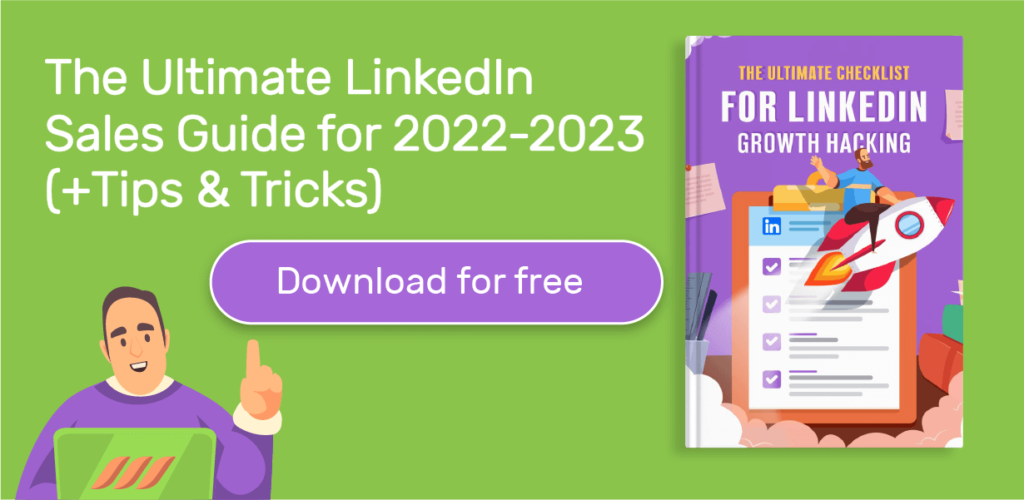
11 способов организовать свой почтовый ящик LinkedIn
Интеллектуальное управление почтовыми ящиками LinkedIn может показаться сложным , но это не обязательно. С помощью всего нескольких простых советов и приемов вы сможете легко упорядочить свой почтовый ящик и быстро вернуться к подключению и работе в сети. Вот как это сделать:
1. Расставьте приоритеты в сообщениях
При организации своего почтового ящика LinkedIn первым шагом является определение приоритетов, какие сообщения требуют срочного внимания, а какие можно подождать.
Рекомендуется начать с разделения каждого сообщения на три раздела: «Срочное», «Важное» и «Несрочное». Это даст вам четкое представление о том, на какие сообщения нужно ответить в первую очередь, и поможет сосредоточиться на наиболее важных задачах.
Попробуйте использовать метки или папки для каждой категории, чтобы сделать это еще проще, и перемещайте все новые сообщения в папку, которая им больше всего подходит.
2. Используйте ярлыки и фильтры
Ярлыки — это эффективный способ отслеживать различные типы разговоров, и они особенно полезны, если вы получаете много похожих запросов от потенциальных клиентов или заказчиков.
Например, если вы предлагаете несколько услуг или продуктов, требующих разных ответов, соответствующая маркировка каждого сообщения может помочь упростить процесс ответа на них.
Вам не придется тратить время на просмотр каждого сообщения, прежде чем ответить, поскольку все связанные разговоры сгруппированы по определенным ярлыкам.
Вы можете сделать еще один шаг вперед, используя фильтры, чтобы любые новые сообщения с теми же ярлыками автоматически сортировались в соответствующие папки для быстрого доступа позже.
3. Отвечайте на сообщения в порядке важности.
После того, как ваш почтовый ящик организован с помощью ярлыков и фильтров, пришло время ответить.
Обязательно начните с самых срочных сообщений — они должны быть помещены вверху вашего списка, поскольку они потребуют немедленного внимания — и затем продвигайтесь вниз, пока все ваши ответы не будут отправлены соответствующим образом.
Следуя этому методичному подходу, вы гарантируете, что ни одно важное электронное письмо не будет пропущено, и в то же время будете в курсе любых неотложных вопросов, требующих немедленного решения.
4. Запланируйте время для ежедневного управления почтовым ящиком
Выделите 15–30 минут каждый день — одно и то же время каждый день — для проверки и ответа на сообщения в папке «Входящие».
Это гарантирует, что вы не пропустите ни одного важного разговора и не упустите большие возможности, которые могут возникнуть.
Если вы обычно получаете больше всего сообщений в определенное время дня, вы можете выделить дополнительное время, чтобы убедиться, что все адресовано правильно.
5. Автоматизируйте ответные сообщения для первоначального контакта или часто задаваемых вопросов
Еще один совет по организации вашего почтового ящика — автоматизация ответных сообщений для первоначального контакта или часто задаваемых вопросов (FAQ).
Настройка автоматических ответов может сэкономить ваше драгоценное время, быстро и эффективно отвечая на распространенные запросы.
Таким образом, когда кто-то отправляет сообщение с вопросом о конкретной услуге или предложении продукта, он получит автоматический ответ со всей необходимой ему информацией, не дожидаясь ручного ответа.
6. Установите автоответчик или инструмент автоматизации LinkedIn
Если вы занятый профессионал и не можете каждый раз отправлять личное сообщение подключенному лицу, рассмотрите возможность использования автоответчика или инструмента автоматизации продаж, такого как Dripify, чтобы еще больше упростить рабочий процесс.
Dripify позволяет пользователям заранее планировать сообщения, создавать автоматические ответы на общие запросы и отслеживать свое присутствие в Интернете в одном удобном месте.
Используя инструмент автоматизации LinkedIn, вы сможете посвятить больше своего драгоценного времени работе с отдельными сообщениями вместо того, чтобы вручную отвечать на каждое сообщение, когда оно поступает в ваш почтовый ящик. Узнайте, как отправлять массовые сообщения в LinkedIn уже сегодня!
7. Воспользуйтесь преимуществами параметров сортировки LinkedIn, таких как «Непрочитанные» и «Помеченные» электронные письма.
Параметры сортировки LinkedIn позволяют легко идентифицировать электронные письма, требующие немедленного внимания, и расставить их по приоритетам. На платформе доступны два основных параметра сортировки: «непрочитанные» и «помеченные». Доступ к обоим из них можно получить, щелкнув вкладку «Входящие» в левой части страницы.

Вам были отправлены непрочитанные электронные письма, но они еще не прочитаны. Помеченные электронные письма — это те, которые вы по какой-то причине пометили как важные, либо потому, что они содержат важную информацию, либо требуют ответа от вас позже.
8. Архивируйте нерелевантные и завершенные разговоры
Если вы просмотрели папку «Входящие» и не нашли нужных веток чата, вы можете заархивировать их, чтобы уменьшить беспорядок.
Эти чаты могут включать разговоры, которые больше не актуальны, например, связанные со старой вакансией. Более того, вы также можете скрыть любые разговоры, которые подошли к своему завершению, чтобы они не занимали место в папке «Входящие».
Хотите заархивировать разговор? Нажмите значок с тремя точками рядом с ним и выберите «Архивировать беседу».
9. Используйте функцию «Звезда», чтобы помечать важные сообщения
Если некоторые из ваших контактов в LinkedIn особенно важны, вы должны сделать так, чтобы их головы в чате были легко доступны. Функция «звездочка» в LinkedIn позволяет быстро отмечать и отзывать важные сообщения.
Это особенно полезно, если вы занятый профессионал, которому нужно не отставать от сотен электронных писем.
Щелкните значок звездочки в правом верхнем углу сообщения, и оно будет сохранено как «помеченное» . Затем вы можете использовать панель поиска, чтобы быстро и легко найти все ваши помеченные сообщения.
10. Настройте шаблоны сообщений
Мы все знаем, что для отправки сообщения LinkedIn требуется время, и когда вы популярны в своей сети, это усилие увеличивается в 10 раз. Поэтому хорошо иметь готовые шаблоны сообщений, чтобы сэкономить много времени при ответах на общие запросы.
Например, если вы получаете несколько запросов на копию своего резюме, создайте шаблон ответа, который включает всю необходимую информацию, и просто нажимайте «Отправить», когда кто-то делает запрос.
Идеальные шаблоны сообщений LinkedIn помогают упростить процесс общения и гарантировать, что никто не останется без ответа.
11. Используйте ключевые слова в строках темы или тексте для фильтрации
Использование определенных ключевых слов в строках темы или тексте может помочь отфильтровать неважные сообщения из вашего почтового ящика.
Например, если вы ищете возможности трудоустройства, создайте автоматический фильтр, который ищет во входящих сообщениях такие слова, как «возможность трудоустройства» или « найм » .
Таким образом, любое сообщение, содержащее эти ключевые слова, будет автоматически отсортировано в папку, где вы сможете просмотреть их на досуге.
Это также полезно для фильтрации спам-сообщений от законных, поэтому вам не нужно читать каждое сообщение, прежде чем решить, на какие из них стоит ответить.

5 способов очистить свой почтовый ящик LinkedIn
Ваш почтовый ящик LinkedIn может быстро засориться множеством уведомлений, электронных писем и сообщений от разных подключений. Хотя поначалу это может показаться невозможным, избавиться от этой проблемы легко.
Вот как это сделать:
1. Отказ от подписки на нежелательные информационные бюллетени и рекламные сообщения
Все мы знаем, что трудно устоять перед соблазнительными сообщениями, обещающими скидки, подарки и эксклюзивные предложения. Но если вы хотите, чтобы ваш почтовый ящик не захламлялся, отказ от подписки на эти информационные бюллетени является ключевым.
Все, что вам нужно сделать, это прокрутить сообщение до конца и нажать на ссылку «отписаться» . Это не может быть легче. Если в рекламном сообщении нет ссылки для отписки, пометьте его как спам, чтобы оно больше не засоряло ваш почтовый ящик.
2. Удалить сообщения
Когда дело доходит до важных сообщений, которые необходимо сохранить для дальнейшего использования, хранение их в папках поможет сохранить порядок и сэкономить время в долгосрочной перспективе.
Чтобы создать папку, нажмите кнопку «Новая папка» в правом верхнем углу экрана входящей почты LinkedIn. Дайте вашей новой папке описательное имя (например, «Встречи», «Предложения о работе» и т. д.), затем перетащите все соответствующие сообщения в назначенные папки для безопасного хранения.
Таким образом, когда вам снова понадобится доступ к этим электронным письмам в будущем, вам не придется копаться в тоннах других сообщений, пытаясь найти их — они уже будут аккуратно сложены в папку, где вы сможете легко найти их, когда это необходимо.
3. Используйте функцию «Отметить как непрочитанное».
Функция «Отметить как непрочитанное» — отличный способ отслеживать сообщения, на которые вы еще не ответили. LinkedIn позволяет помечать определенные сообщения как непрочитанные, чтобы они отображались в верхней части папки «Входящие».
Таким образом, вы не пропустите важные сообщения и не будете перегружены большим количеством электронных писем. Чтобы использовать эту функцию, щелкните сообщение и выберите «Пометить как непрочитанное» в меню параметров. Затем оно будет добавлено в верхнюю часть вашего почтового ящика, чтобы вы могли обратиться к нему, когда у вас будет время.
4. Реорганизуйте свой почтовый ящик по действиям или темам
Еще один отличный способ упорядочить папку «Входящие» — по активности или интересующим темам. Это позволяет вам идентифицировать релевантные сообщения и соответствующим образом расставлять приоритеты.
Например, если вы ищете новые возможности трудоустройства, вы можете просмотреть свой почтовый ящик и разделить все сообщения, связанные с работой, в одну папку для удобного поиска.
Этот метод также помогает гарантировать, что никакие важные электронные письма не проскользнут через трещины, в то же время позволяя вам получить доступ к информации, которая имеет отношение к вашим потребностям.
5. Блокируйте любых пользователей, отправляющих нежелательный контент
Если кто-то отправляет нежелательные сообщения или контент, вы можете полностью заблокировать их. Это не позволит им когда-либо связаться с вами снова и гарантирует, что они не смогут отправлять дальнейшие сообщения в ваш почтовый ящик.
Чтобы заблокировать пользователя в LinkedIn, перейдите на страницу его профиля и нажмите кнопку «Дополнительно» в правом верхнем углу изображения его профиля. Отсюда выберите «Блокировать» в раскрывающемся меню. После блокировки они больше не смогут отправлять вам сообщения или просматривать любую вашу информацию в LinkedIn.
Управляйте несколькими учетными записями LinkedIn с помощью Dripify
Вы предприниматель , маркетолог или менеджер социальных сетей, которому необходимо управлять несколькими учетными записями в LinkedIn? С помощью правильного инструмента автоматизации вы можете легко управлять несколькими учетными записями LinkedIn и стать профессиональным сетевиком. Откройте для себя Dripify — практический инструмент автоматизации LinkedIn.
Давайте посмотрим, как работает инструмент автоматизации Dripify LinkedIn:
Dripify — это автоматизированный инструмент управления LinkedIn, который помогает оптимизировать рабочий процесс, позволяя вам управлять несколькими учетными записями с одной панели.
Используя этот инструмент, вы можете создавать кампании для каждой учетной записи всего за несколько кликов и планировать публикации на любое время дня и ночи. Это также позволяет вам одновременно быстро отвечать на комментарии и сообщения со всех ваших учетных записей LinkedIn.
Более того, Dripify имеет мощную аналитику для отслеживания вашего прогресса и корректировки ваших стратегий по мере необходимости. Вы увидите, какие посты работают хорошо, какие нуждаются в доработке, а какие следует вообще удалить. Эти данные бесценны, когда дело доходит до проведения эффективных кампаний в LinkedIn.
Вы не только сэкономите время, оптимизировав рабочий процесс с помощью Dripify, но также получите доступ к мощной аналитике, которая поможет вам настраивать свои кампании для повышения эффективности с течением времени.
Читайте также: Безопасное использование LinkedIn Automation

Как Dripify помогает вам управлять почтовым ящиком LinkedIn
Вам больше не нужно вручную искать во входящих или создавать папки для каждого разговора; Dripify сделает всю работу за вас.
Этот инструмент автоматизации упрощает управление почтовыми ящиками LinkedIn, и вы больше никогда не упустите возможность.
Отвечайте на лиды с одной панели инструментов
Dripify помогает вам управлять несколькими разговорами с одной панели. Вы можете быстро отвечать на лиды, просматривать их профили и добавлять заметки о каждом лиде.
У вас также есть возможность сохранять разговоры как важные, чтобы не упустить ни одной потенциальной возможности.
Отметить разговоры как важные
С помощью Dripify вы можете помечать разговоры как важные с помощью всего лишь кнопки. Это поможет вам отслеживать наиболее важные обсуждения и соответствующим образом расставлять приоритеты в ответах.
Добавление примечаний к профилям потенциальных клиентов
Вы можете легко добавлять заметки для профиля каждого лида с помощью Dripify. Это позволяет просматривать прошлые взаимодействия с лидом и быть в курсе изменений в его профиле или интересах.
Кроме того, это упрощает запоминание ключевых деталей каждого разговора или взаимодействия с клиентом.
Заключение
Как видите, управление почтовым ящиком LinkedIn имеет множество преимуществ. Приведенные выше советы упрощают управление почтовым ящиком LinkedIn. Ключевым моментом является использование комбинации интеллектуальных методов управления почтовыми ящиками вместе с инструментами автоматизации LinkedIn.
Всегда полезно настроить автоответчики для подтверждения входящих сообщений и использовать инструмент автоматизации LinkedIn, такой как Dripify, для обработки наплыва запросов.
